平面设计时创建绿色右拐箭头的方法
1、打开Edraw Max,进入它的主界面;
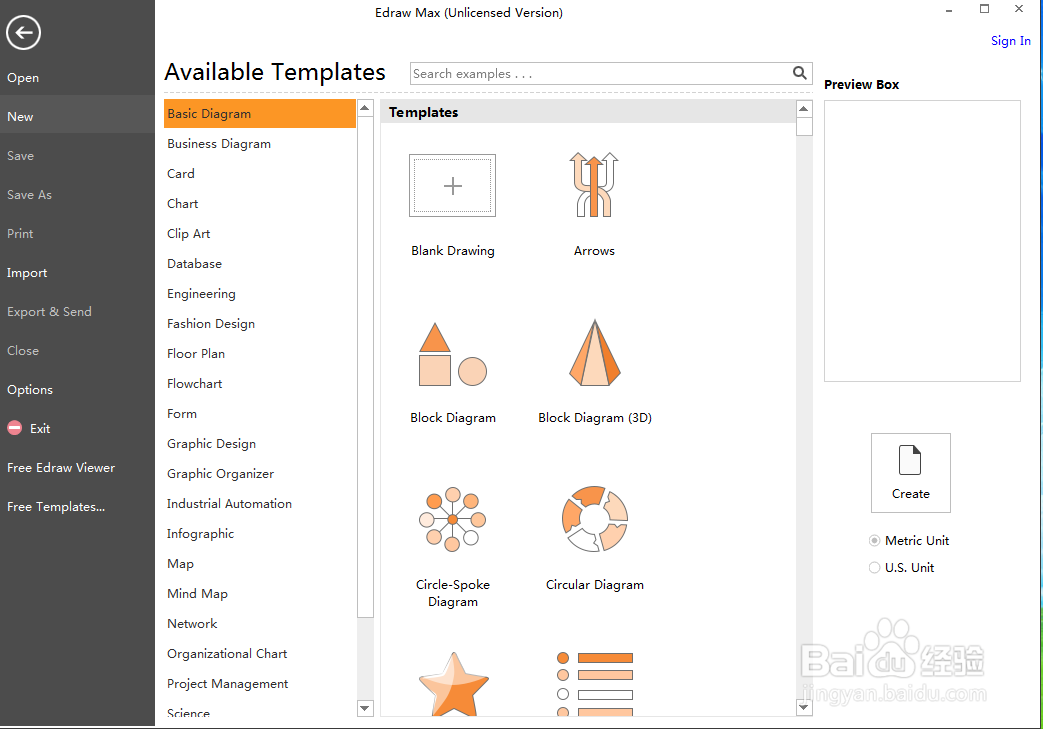
2、在基本绘图中找到并双击箭头;
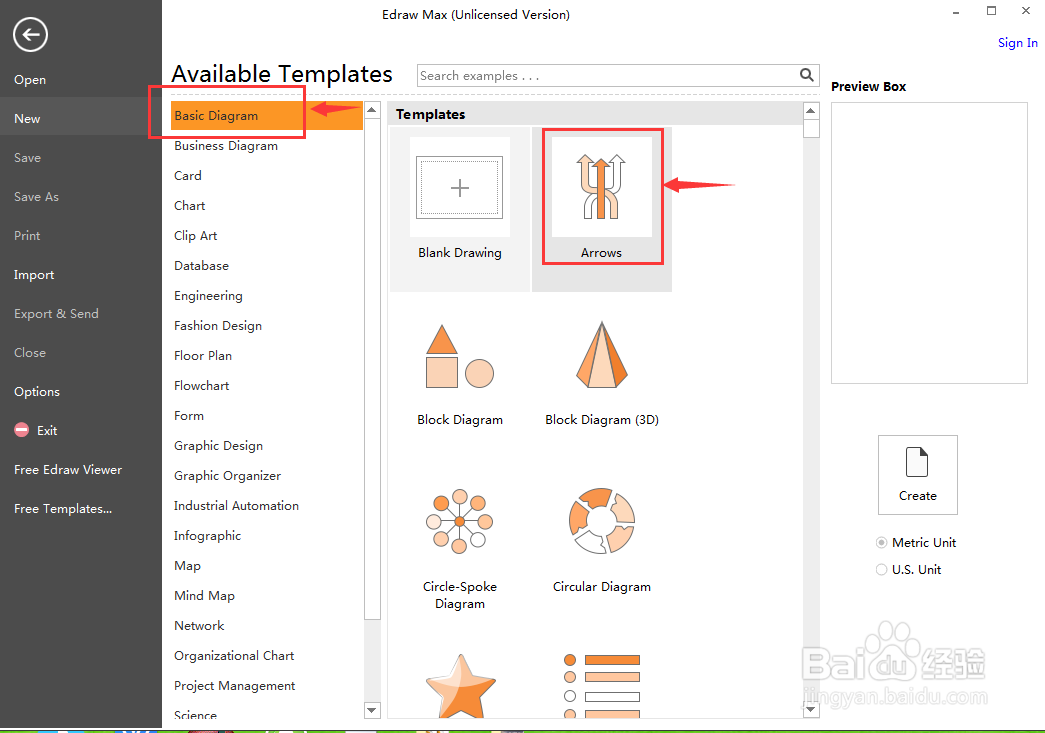
3、打开箭头形状符号库,点击箭头连接符;
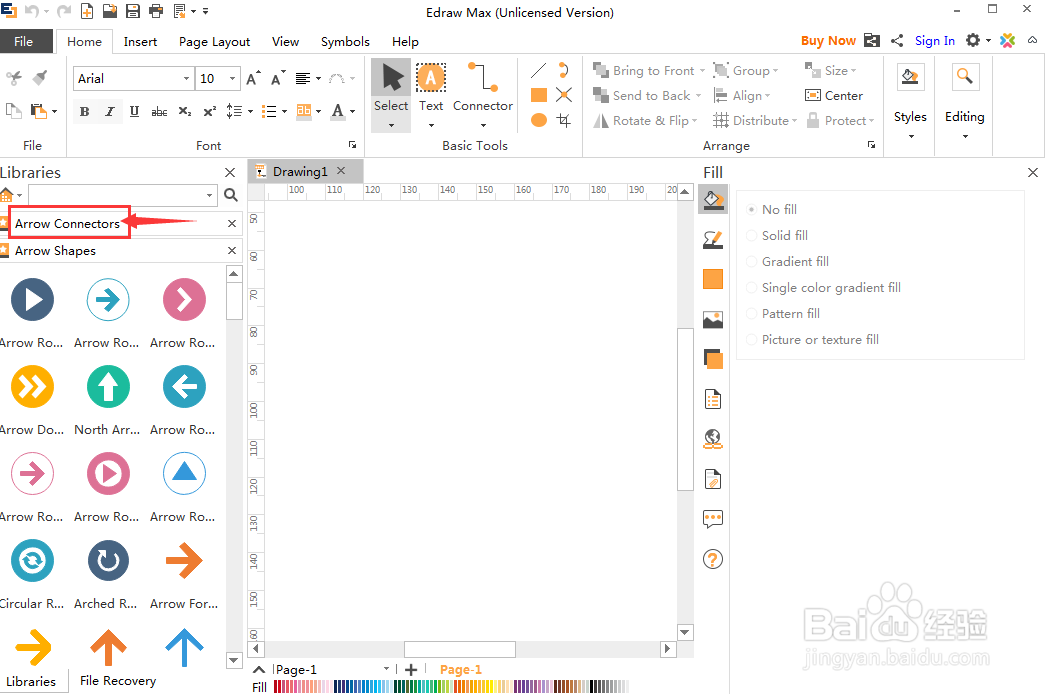
4、找到并选中需要的右拐箭头;
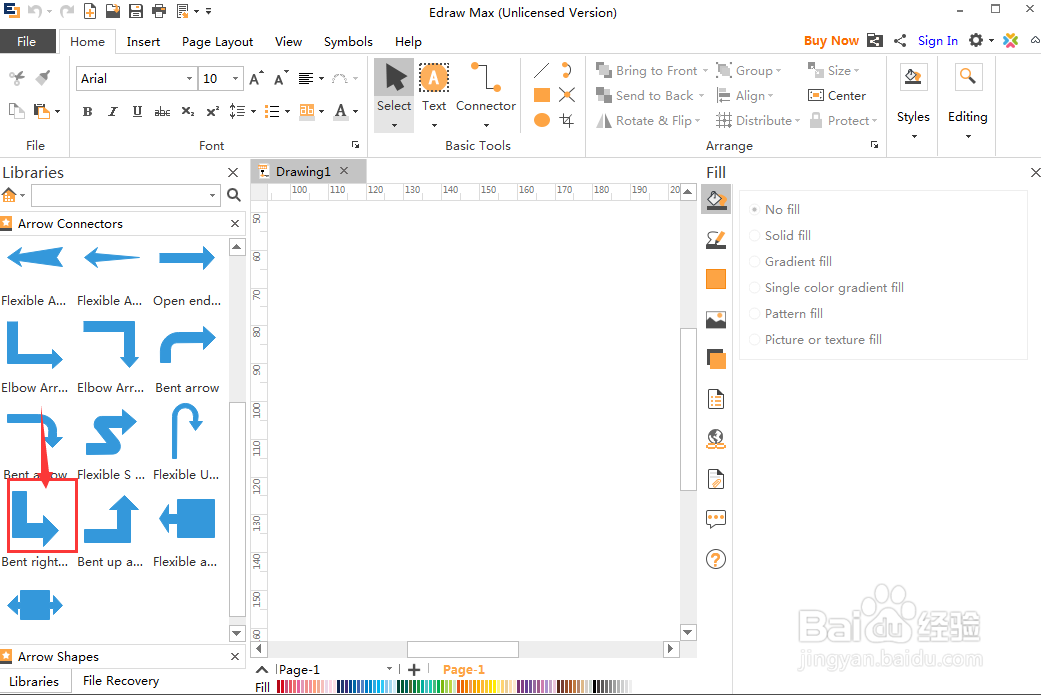
5、用鼠标将它拖放到编辑区中;
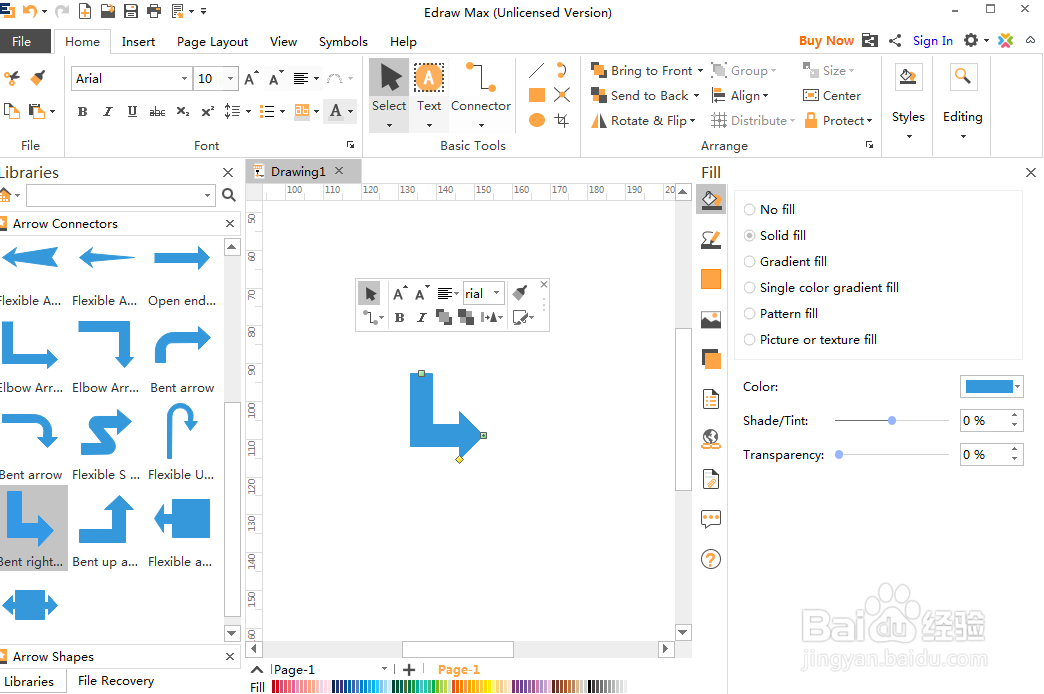
6、用鼠标拖动右边的矩形,调整好它的大小;
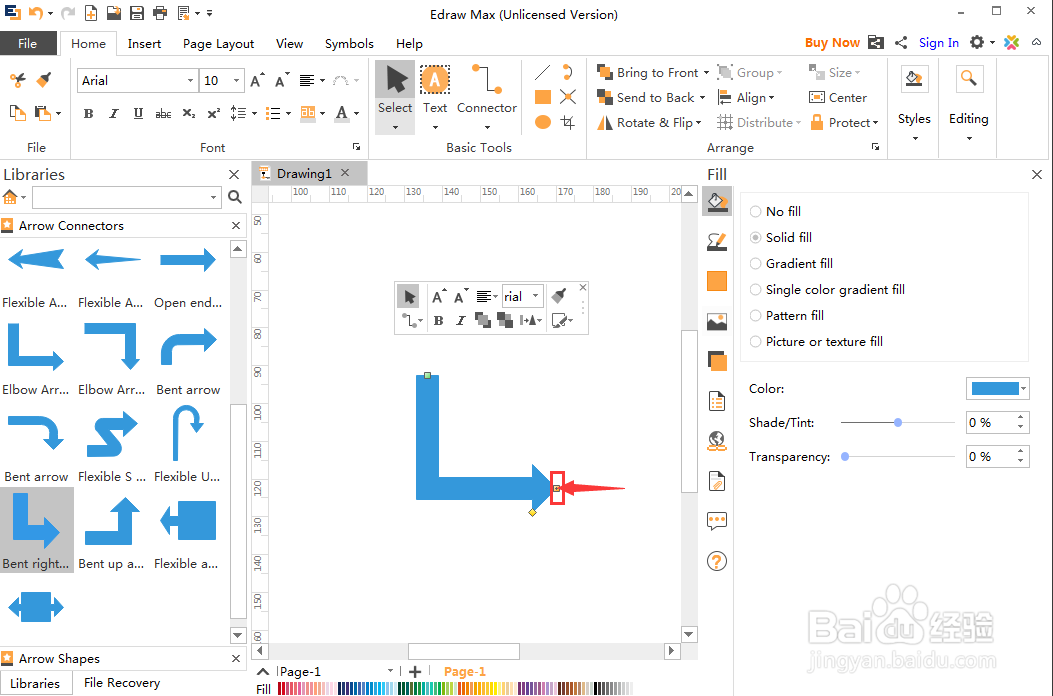
7、点击单色填充,选择需要的绿色;
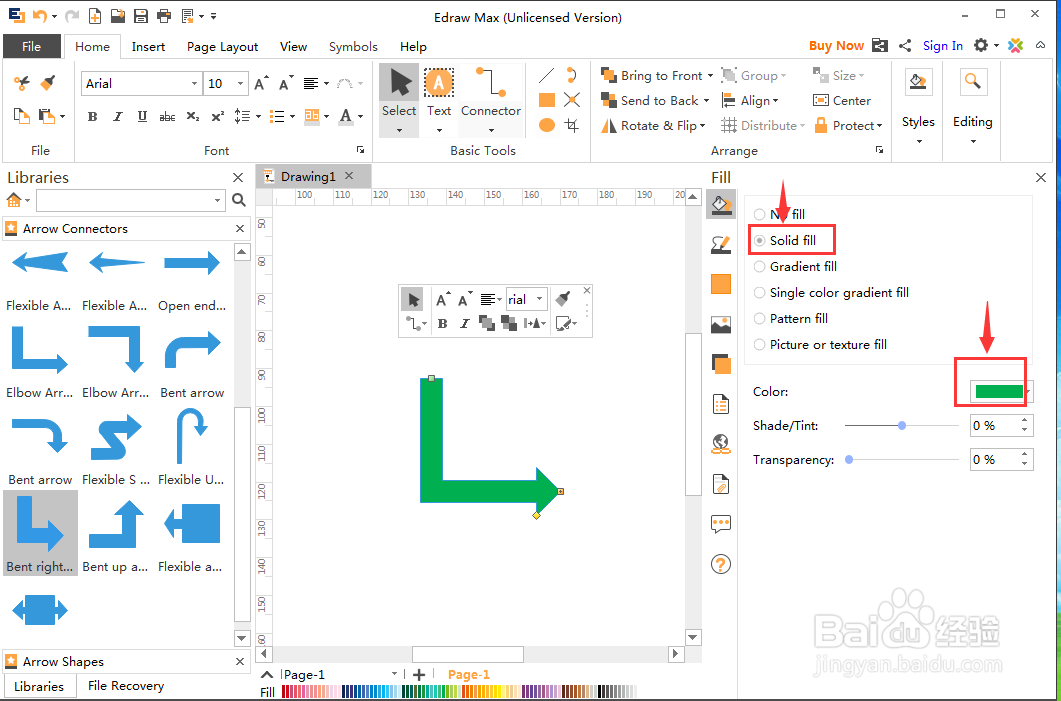
8、我们就在Edraw Max中创建好了一个绿色右拐箭头。
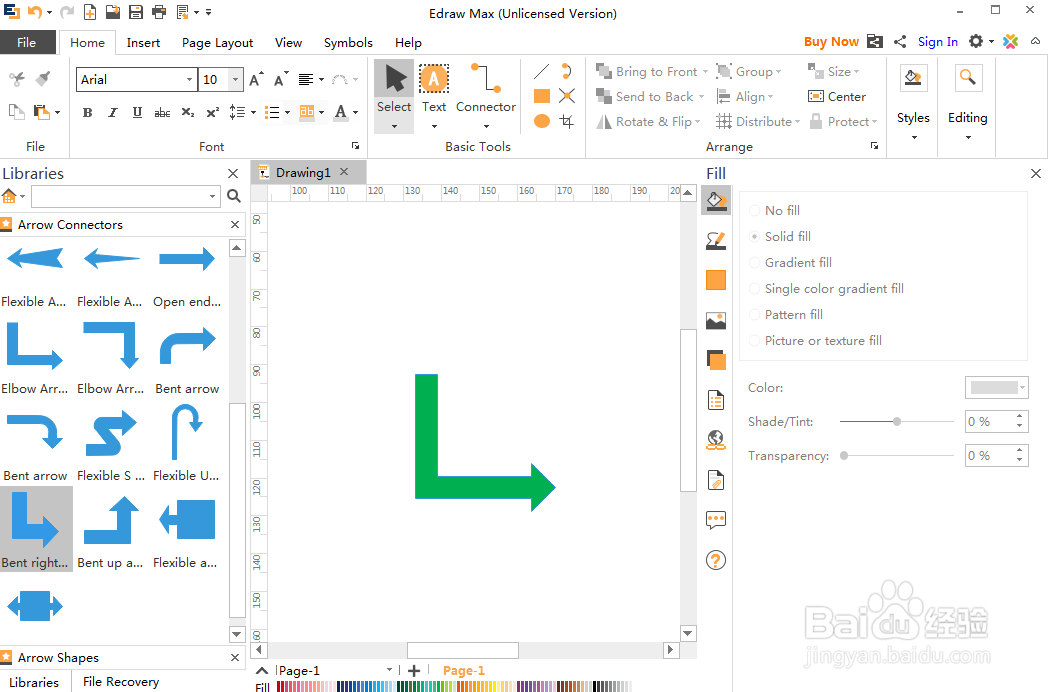
1、打开Edraw Max,在基本绘图中双击箭头;
2、进入箭头形状符号库中,点击箭头连接符;
3、找到右拐箭头,用鼠标将其拖放到编辑区;
3、调整右拐箭头的大小和颜色。
声明:本网站引用、摘录或转载内容仅供网站访问者交流或参考,不代表本站立场,如存在版权或非法内容,请联系站长删除,联系邮箱:site.kefu@qq.com。